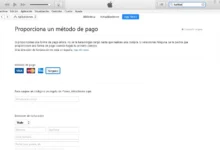قم بتحديث تطبيقات Apple TV تلقائيًا ويدويًا

ما هي أفضل الطرق لتحديث تطبيقات Apple TV الخاصة بي؟
أحد أفضل الطرق للحفاظ على تحديث التطبيقات المختلفة التي قمت بتنزيلها وتثبيتها على Apple TV الخاص بك هو تحديثها. البديل الأكثر استخدامًا من قبل العديد من مستخدمي Apple TV لتحديث التطبيقات هو القيام بذلك يدويًا من Apple App Store . ولكن يمكن أيضًا إجراؤها تلقائيًا وسنخبرك أدناه بكيفية القيام بذلك في كلتا الحالتين.
الطريقة اليدوية
للقيام بذلك ، يجب عليك الدخول إلى متجر التطبيقات على جهاز Apple TV الخاص بك ، وبمجرد الوصول إلى هناك يجب تحديد موقع التطبيق الذي تريد تحديثه . عند تحديد موقعه ، ستلاحظ أنه يعرض خيارًا يسمى “تحديث”.
لذلك ، سيتعين عليك فقط تحديد هذا الخيار وستتم عملية تنزيل التحديث للتطبيق المحدد مسبقًا على الفور . بهذه الطريقة ، يمكنك تحديث أي تطبيق تريده يدويًا ، حتى شاشة التوقف التي وضعتها على Apple TV ، طالما أن هناك واحدًا متاحًا للتنزيل.

من ناحية أخرى ، إذا لم يتم عرض خيار “التحديث” على التطبيق الذي ترغب في الحصول على مثل هذه الخدمة به ، فقد يكون لديك بالفعل أحدث إصدار من التطبيق المذكور .
الطريقة التلقائية
يحتوي Apple TV على سلسلة من الأدوات التي تتيح لمستخدميه الاستمتاع بخدماته بطريقة بسيطة. تتضمن هذه الأدوات القدرة ليس فقط على إعداد جهاز iPhone الخاص بك كجهاز تحكم عن بعد لـ Apple TV ، ولكن أيضًا لتعيين تحديثات التطبيق تلقائيًا ، حتى لا تضطر إلى متابعة العملية يدويًا.
للقيام بذلك ، يجب أن تذهب إلى قسم “الإعدادات” على جهاز Apple TV الخاص بك ، وبعد ذلك يجب عليك إدخال تطبيقاتك. بمجرد الوصول إلى هناك ، ضع في اعتبارك أن هناك خيارين لتحديث التطبيقات المعلقة تلقائيًا على Apple TV الخاص بك.
أول هذه الخيارات ، لتحديث التطبيقات تلقائيًا ، هو تفعيل الزر الموضح في قائمة التطبيقات المعلقة للتحديث . سيسمح لك هذا الزر بإعطاء الأمر لتنفيذ التحديثات ذات الصلة ، ولكن لن يتم تعيين هذه العملية مسبقًا.

لذلك إذا كنت ترغب في تشغيل التحديث التلقائي لتطبيقات Apple TV كطلب دائم. يجب عليك تحديد الخيار الثاني الذي يشير إلى وظيفة “التحديث تلقائيًا” .
على الرغم من أن نظام Apple TVOS لا يعمل بنفس الطريقة التي تعمل بها أنظمتها الأخرى التي أصدرتها هذه الشركة ، فإن أحد أوجه التشابه بينهما هو الحاجة إلى تحديث التطبيقات المثبتة عليها بانتظام.
حسنًا ، بغض النظر عما إذا كنت تستخدم نظام Apple TV Plus الأساسي أو الخدمة التقليدية لهذا النظام ، فإن الحاجة إلى تحديث التطبيقات هي نفسها في كلتا الحالتين. لذلك ، يجب أن تعرف الخيارات التي لديك عند إجراء التحديثات ذات الصلة بالتطبيقات الموجودة على جهاز Apple TV الخاص بك.

مع وضع ذلك في الاعتبار ، سنوضح لك هنا كيفية تحديث التطبيقات على جهاز Apple TV الخاص بك يدويًا وتلقائيًا. حتى تتمكن من الاستمتاع بأحدث الإصدارات من جميع تطبيقاتك.
كيفية حل الإخفاقات المختلفة أثناء التحديث
إذا كنت قد اتبعت توصياتنا السابقة لتحديث التطبيقات على Apple TV الخاص بك حرفياً ، فمن المؤكد أنك لم تواجه أي مشكلة في إكمال هذه العملية بنجاح. ومع ذلك ، هناك بعض الأجهزة المتوافقة مع Apple TV والتي لديها بعض الإزعاج في إدارة تحديث التطبيقات المقابلة .
مشاكل الاتصال بالإنترنت
وبهذه الطريقة ، يجب أن تعلم أن معظم حالات الفشل في الواقع ليست ناتجة عن جهازك المتصل بـ Apple TV ، ولكن بسبب اتصال الويب الذي تستخدمه . لذلك تحتاج إلى التأكد من أن لديك شبكة جيدة أثناء تحديث التطبيقات. تحقق من سرعته وإذا كان الاتصال الخاص بك هو كابل أنه متصل بشكل صحيح.
أخطاء في التطبيق
أيضًا ، ترجع بعض المشكلات الشائعة المتعلقة بتحديث تطبيقات Apple TV ، إما يدويًا أو تلقائيًا ، إلى خلل في التطبيق نفسه . لذلك في هذه الحالة ، نوصيك بالتأكد من أن كل من نظام Apple TV الخاص بك وتطبيق App Store يعملان بشكل كامل.
إعادة التشغيل أو فرض الاستعادة
في الحالات الأخرى التي لا يمكن فيها تحديث التطبيق ، سيكون من الضروري إعادة تشغيل التطبيق أو إجراء استعادة قسرية للتطبيق. سيضمن ذلك تحديثه بشكل صحيح. لذلك ، ستتمكن من التعامل مع أي إزعاج محتمل أثناء التحديثات الضرورية لتطبيقاتك على Apple TV.